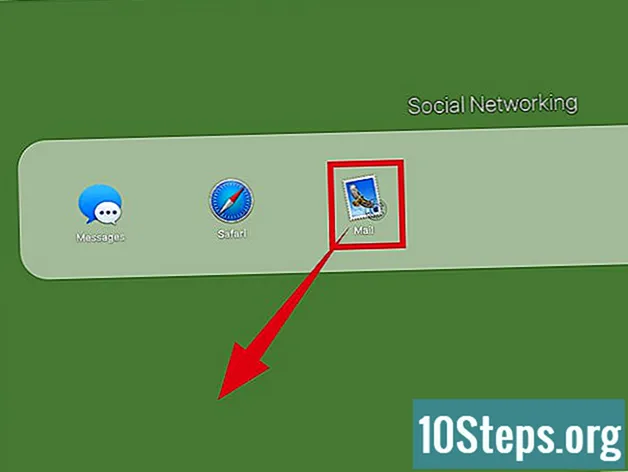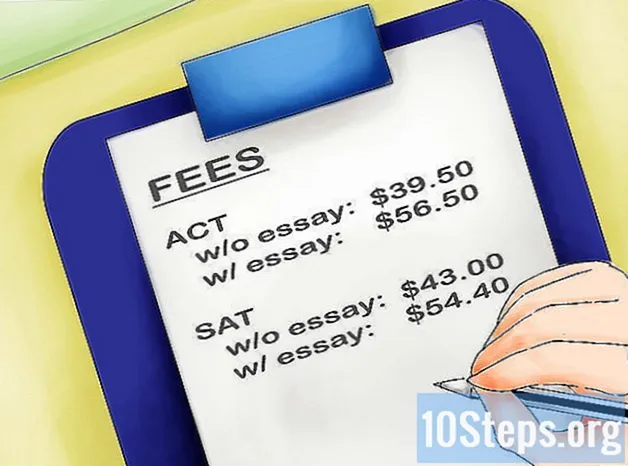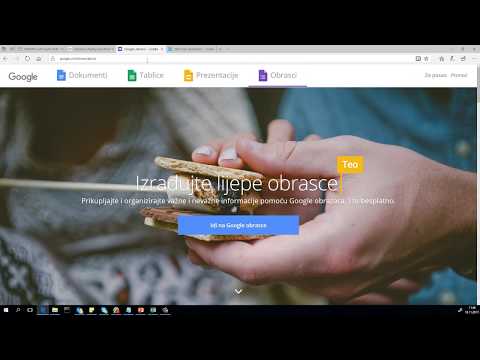
Sadržaj
Ostali odjeljciOvaj wikiHow vas uči kako koristiti Unified Payment Interface (UPI) za slanje i traženje novca. Ako vaša banka sa sjedištem u Indiji podržava UPI, novac možete prenositi između bilo koja dva računa pomoću UPI aplikacije svoje banke. Također možete koristiti popularne aplikacije novčanika trećih strana koje podržavaju UPI, uključujući Samsung Pay i Google Pay (nekada Tez).
Koraci
Dio 1 od 2: Postavljanje UPI-ja
Otvorite UPI aplikaciju. Sve dok imate indijski bankovni račun koji podržava UPI, možete koristiti bilo koju aplikaciju za plaćanje s omogućenim UPI-jem za trenutno slanje i primanje novca. To uključuje službenu aplikaciju vaše banke ili mnoge popularne virtualne novčanike, uključujući Google Pay i Samsung Pay.
- Provjerite web mjesto svoje banke kako biste saznali podržava li njihova službena aplikacija UPI.
- Pogledajte Kako koristiti Samsung Pay ili Kako koristiti Google Pay da biste saznali kako postaviti ove virtualne novčanike na telefonu ili tabletu.

Povežite svoj bankovni račun s aplikacijom. Koraci za to razlikuju se ovisno o aplikaciji.- Ako upotrebljavate službenu aplikaciju banke, to možete učiniti prijavljivanjem na svoj račun. Ako još niste otvorili mrežni račun za svoju banku, morat ćete to učiniti.
- Ako upotrebljavate Google Pay, dodirnite fotografiju profila u aplikaciji, odaberite Bankovni račun, a zatim odaberite Dodajte bankovni račun.
- Ako upotrebljavate uslugu mobilnog novčanika kao što je Samsung Pay, dodirnite UPI na glavnom zaslonu dodirnite Sljedeći, a zatim slijedite upute na zaslonu da biste dodali svoj bankovni račun.

Stvorite virtualnu adresu za plaćanje (VPA). Vaš VPA sličan je vašem UPI korisničkom imenu - kad vam drugi pošalju novac, obratit će ga vašem VPA. Ovisno o aplikaciji koju upotrebljavate, možda će vam biti dodijeljen slučajno generirani VPA ili ćete moći odabrati vlastiti. Format će uvijek biti Korisničko ime@sufiks, i sufiks dio određuje vaša banka ili davatelj usluga plaćanja. Neki primjeri:- BHIM: krišna @ upi
- ICICI banka: krišna @ icici
- Bank of Baroda: krišna @ barodapay
- HDFC banka: krišna @ HDFC

Generirajte UPI PIN. Nakon izrade vašeg VPA-a, trebali biste mu dati posebnu lozinku, koja je poznata kao UPI MPIN. Morat ćete unijeti ovu lozinku kad god izvršavate upite UPI-jem.
Dio 2 od 2: Slanje i traženje novca
Otvorite svoju UPI aplikaciju za plaćanje. To bi mogla biti službena aplikacija vaše banke ili bilo koja druga aplikacija s omogućenim UPI-om za koju imate VPA.
Odaberite opciju slanja ili prijenosa novca. Lokacija se razlikuje ovisno o aplikaciji. Na primjer, ako upotrebljavate Samsung Pay, odabrat ćete UPI a zatim kliknite Poslati ili Zahtjev. Ako upotrebljavate Google Pay, pokrenite aplikaciju, prijeđite prstom do odjeljka "Plaćanja", a zatim dodirnite Novi.
- Neke aplikacije, uključujući Google Pay, također vam daju mogućnost slanja novca nekome u blizini bez potrebe za unosom VPA-a.
Unesite VPA druge strane. Ovu ćete adresu morati dobiti od osobe kojoj šaljete novac (ili osobe koja vam plaća ako tražite uplatu).
- Neke aplikacije, uključujući Google Pay, također vam daju mogućnost slanja novca nekome u blizini bez potrebe za unošenjem VPA-a. Da bi to funkcioniralo, i pošiljatelj i primatelj trebaju postaviti Google Pay i stvoriti VPA-ove. Kad ste blizu, oboje biste trebali otvoriti Google Pay. Jedna će osoba dodirnuti Platiti a primatelj će taknuti Primite.
- Ako znate broj bankovnog računa te osobe, ali ne i njihov VPA, novac možete poslati na njihov bankovni račun nakon čega slijedi @sufiks. Zamijeniti sufiks sa stvarnim VPA sufiksom za njihovu banku. Budite izuzetno oprezni jer pogreška može novac dovesti na pogrešan račun.
Unesite iznos. Ovisno o aplikaciji, ovdje ćete možda morati odabrati i svoj bankovni račun.
- Ako postoji mjesto za to, uz uplatu ili zahtjev možete unijeti napomenu koja objašnjava zašto je šaljete.
Potvrdite detalje i pošaljite zahtjev. Postupak će biti malo drugačiji, ovisno o aplikaciji koju upotrebljavate. Obično ćete morati odabrati Sljedeći ili drugu mogućnost potvrde ispravnosti podataka i zatim odabira Poslati, Platiti, ili Zahtjev.
Unesite svoj VPA MPIN. Ovo je PIN koji ste stvorili prilikom postavljanja VPA-a. Od vas će se zatražiti da ga unesete prije nego što vam bilo koja UPI aplikacija pošalje poruku.
- Nakon što platitelj pošalje novac, iznos će se oduzeti s njegovog bankovnog računa i dodati na račun primatelja. Ovisno o aplikaciji koju koristi primatelj, možda će morati poduzeti dodatni korak za prijenos novca na svoj bankovni račun.
- Ako upotrebljavate aplikaciju poput Google Paya ili Samsung Paya, UPI možete koristiti u trgovinama ili na drugim lokacijama koje prihvaćaju bilo koji od ovih načina plaćanja. Obično ćete trebati skenirati QR kôd, a zatim samo slijediti upute na zaslonu za plaćanje.